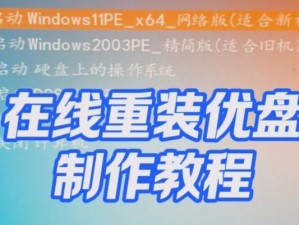随着时间的推移和使用的增多,电脑系统往往会出现各种问题,导致性能下降甚至无法正常使用。这时候,重装系统就成为了一个解决问题的有效手段。本文将为大家详细介绍在电脑上如何重装win10系统,帮助大家轻松解决电脑问题,提升电脑性能。
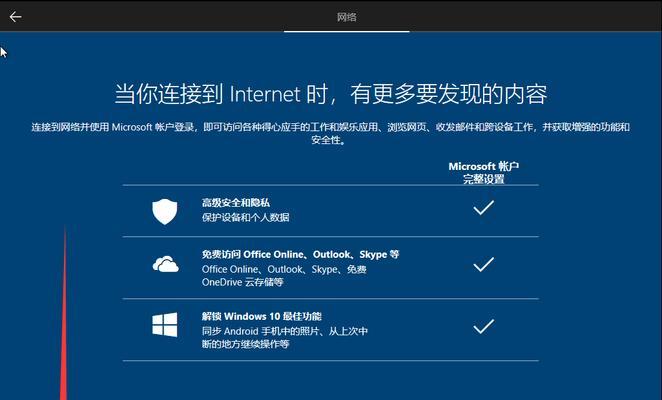
一、准备工作:备份重要数据
在进行系统重装之前,我们需要首先备份重要的数据,避免数据丢失带来的麻烦。可以将重要文件复制到外部存储设备,或使用云存储服务进行备份。
二、下载Win10安装镜像文件
为了进行win10系统的重装,我们首先需要下载win10的安装镜像文件。可以在微软官方网站上下载最新版本的安装镜像文件,确保系统的稳定性。
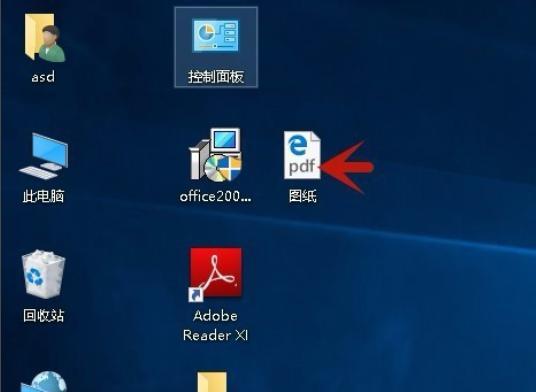
三、制作安装盘或启动U盘
下载安装镜像文件后,我们需要将其制作成安装盘或启动U盘。可以使用专业的制作工具,如Rufus等,按照软件的操作指引制作。
四、设置电脑启动顺序
在重装系统之前,我们需要将电脑的启动顺序设置为首先从安装盘或启动U盘启动。这样才能进入系统安装界面。
五、进入系统安装界面
重启电脑后,按照屏幕上的提示,进入系统安装界面。选择安装语言和时区,并点击下一步。
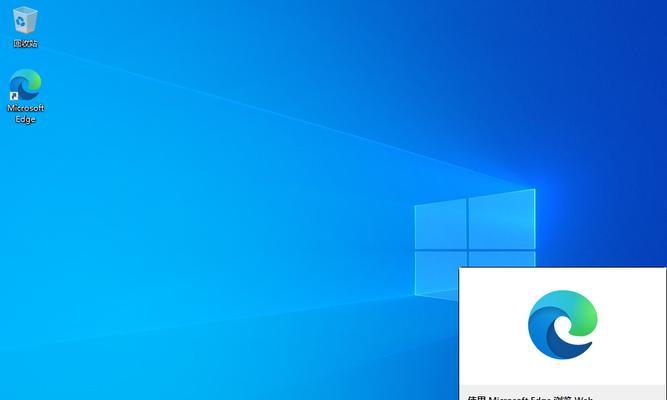
六、激活Win10系统
在系统安装界面中,我们需要选择激活win10系统的方式。可以选择在线激活或使用产品密钥激活,根据自身情况选择合适的激活方式。
七、选择系统安装类型
在进行系统重装时,我们可以选择保留个人文件和应用程序,或者进行全新安装。根据个人需求进行选择,并点击下一步。
八、分区和格式化
系统重装过程中,我们需要对电脑硬盘进行分区和格式化操作。可以选择全新分区,或者保留原有分区。注意备份重要数据后再进行格式化操作。
九、系统安装
在分区和格式化操作完成后,系统开始进行安装。这个过程需要一定时间,请耐心等待。
十、设置个人信息
系统安装完成后,我们需要设置个人信息和首选项。包括设置电脑名称、创建用户账户等。
十一、安装驱动程序
系统安装完成后,我们需要安装相应的驱动程序,以确保电脑的正常运行。可以从电脑厂商官网或硬件设备官方网站上下载最新的驱动程序进行安装。
十二、安装常用软件和工具
在完成系统安装和驱动程序安装后,我们需要安装一些常用的软件和工具,以满足个人需求。如浏览器、办公软件等。
十三、更新系统补丁和安全软件
为了保障系统的稳定性和安全性,我们需要及时更新系统补丁和安装安全软件,以提升系统的整体性能和安全性。
十四、恢复个人数据和设置
在完成系统重装后,我们需要将之前备份的个人数据和设置进行恢复。可以通过外部存储设备或云存储服务进行恢复操作。
十五、系统重装后的注意事项
在系统重装完成后,我们需要注意一些细节问题。如重新安装常用软件、定期清理垃圾文件、优化系统设置等,以保持电脑的良好运行状态。
通过本文的详细介绍,我们可以轻松学会win10系统的重装方法。电脑重装系统能够解决许多问题,提升电脑性能。希望本文能够帮助大家解决电脑问题,让电脑运行更加稳定流畅。